Пять хитростей Windows 10, которые вам следует знать, чтобы стать настоящим хитом

Windows 10 теперь официально доступна и уже есть много пользователей, которые обновили свой компьютер или приобрели его, чтобы установить на одно из своих устройств. В последнее время мы уже повторяли, что эта новая операционная система, возможно, является лучшей операционной системой из всех на рынке, как призналась сама Microsoft, и чтобы вы могли стать настоящим взломщиком, используя ее, мы хотели создать эту статью, в которой мы даем вам пять трюков, которые вы должны знать.
Если на вашем устройстве уже установлена Windows 10, возьмите ручку и бумагу, чтобы делать заметки, потому что Эти трюки вас настолько заинтересуют, что вам захочется их записать, чтобы они всегда были под рукой.. Готовьтесь, начнем.
Привет, Кортана, ты здесь, Кортана?

КортанаГолосовой помощник Microsoft является фундаментальной частью Windows 10 и проник в это новое программное обеспечение, чтобы попытаться помочь нам со всем, что нам может понадобиться. Если вы его не знаете, вам просто нужно поискать его в левом нижнем углу, прямо рядом с кнопкой «Пуск».
Нажмите на поле, где читается сообщение «Поиск в Интернете и в Windows», и Кортана быстро появится, чтобы помочь вам.. Может случиться так, что голосовой помощник настроен не полностью, но это не проблема, для его активации необходимо зайти в настройки и найти вариант, при котором голосовой помощник будет реагировать, когда мы говорим «Привет, Кортана».
Конечно, помните, что для отправки сообщений в Кортану у вас должен быть активирован микрофон, иначе это будет, как говорится, то же самое, что разговаривать со стеной.
Сочетания клавиш
Большинство представленных на рынке операционных систем, программ и даже игр имеют свои собственные сочетания клавиш, которые делают нашу жизнь немного проще. Windows 10 не может отличаться от других и имеет свои собственные сочетания клавиш, некоторые из которых мы уже рассмотрели в этой статье.
Ниже мы покажем вам некоторые из них, которые являются новыми в этой операционной системе и которых не было в других Windows;
- Win + Стрелка влево/вправо + Вверх/Вниз: Закрепить окно с одной стороны
- Альт + Таб: переключение между последними окнами.
- Win + Tab: Представление задач, вы видите все открытые окна.
- Win + С– Заставить Кортану появиться
- Win + Ctrl + D: Создать виртуальный рабочий стол.
- Win + Ctrl + F4: Закрыть активный виртуальный рабочий стол.
- Win + Ctrl + Влево или Вправо: Навигация между виртуальными рабочими столами.
- Победа + Я: Запустить настройку системы
Запланируйте перезагрузку компьютера

Мы давно знали, что Обновления Windows 10 будут обязательнымихотя то, что не будет обязательным (и слава богу), не будет перезагружать наш компьютер или устройство одновременно с только что установленным обновлением.
С этого момента нам придется «поддерживать» установку всех обновлений, которые официально выпускает Microsoft, хотя, по крайней мере, нам не придется ждать завершения их установки или перезагрузки нашего компьютера. А некоторые версии позволят нам отложить обновления до подходящего времени. Например, это не позволит сотрудникам приходить в офис и проводить половину утра в ожидании обновления своего компьютера.
Чтобы получить доступ к программированию перезагрузок, нам нужно будет только получить доступ к панели конфигурации и, оказавшись там, ввести «Обновление и безопасность» и нажать «Дополнительные параметры».
В раскрывающемся меню обновления выберем «Уведомить о планировании перезапуска». Благодаря этой опции после установки каждого обновления мы сможем перезагрузить устройство, когда мы захотим, и сможем запланировать это на определенное время. Дополнительно в этом же меню вы найдете возможность отложить обновления.
Windows 10 позволяет записывать рабочий стол с помощью собственного приложения
Одна из тех замечательных мелочей, которые изначально включены в Windows 10 и которые, к сожалению, остались незамеченными почти всеми, — это приложение, которое позволяет нам записывать видео с рабочего стола. Также благодаря так называемой Game Bar можно будет захватывать изображения экрана, хотя это уже можно было сделать в других версиях операционной системы.
Чтобы запустить это приложение, все, что вам нужно сделать, это нажать клавишу Windows + G, и появится панель, в которой у нас будут все возможности для записи видео и захвата изображений.
Это не единственный «секрет», который скрывает Windows 10, хотя для того, чтобы его узнать, нам всем придется продолжить расследование.что это наша работа стоила нам найти.
Выберите то, что отображается в быстром доступе Проводника.
Он Проводник Windows Это инструмент, которым мы все пользуемся ежедневно, и во многих версиях он уже имеет быстрый доступ с левой стороны. В этой части окна мы можем увидеть большой объем информации о нашем компьютере, а также, например, наиболее часто используемые папки.
Проводник Windows хотел оказать нам большую услугу и Отныне мы можем выбирать, что можно увидеть, а что нет. и, например, мы можем отключить показ наиболее часто используемых папок. Это может быть чрезвычайно полезно, так как никто не сможет сплетничать о папках, которые мы используем чаще всего или посещаем чаще всего.
Чтобы получить доступ к параметрам быстрого доступа Проводника Windows, вам просто нужно перейти в раскрывающееся меню и получить доступ к параметрам. Если вы не очень хорошо знаете, как это сделать, ниже мы покажем вам скриншот, который наверняка развеет многие ваши сомнения.
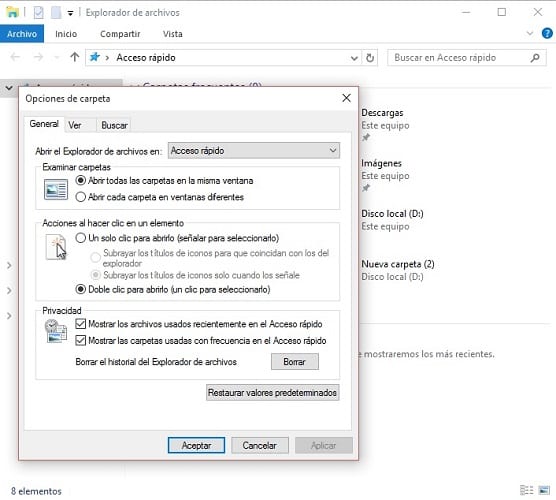
В настоящий момент мы продолжаем тестировать и выжимать Windows 10 в первые часы ее жизни официально на рынке и наверняка в ближайшие дни мы сможем предложить вам второй раунд интересных приемов, чтобы получить максимальную отдачу от новой операционной системы Microsoft. система. На данный момент вы можете попробовать использовать их.
Да, действительно, Если вы знаете какой-нибудь интересный трюк, который может очень помочь нам и другим пользователям, мы просим вас показать его нам, чтобы мы все могли им воспользоваться.. Вы можете показать нам обнаруженный вами трюк, используя место, отведенное для комментариев к этому посту, или через одну из социальных сетей, в которых мы присутствуем.





